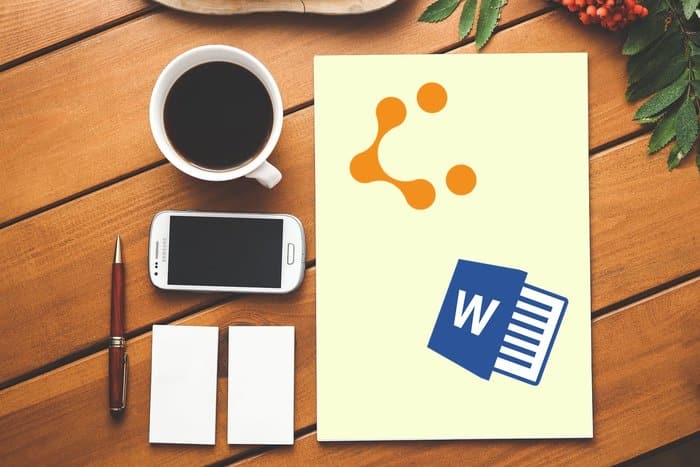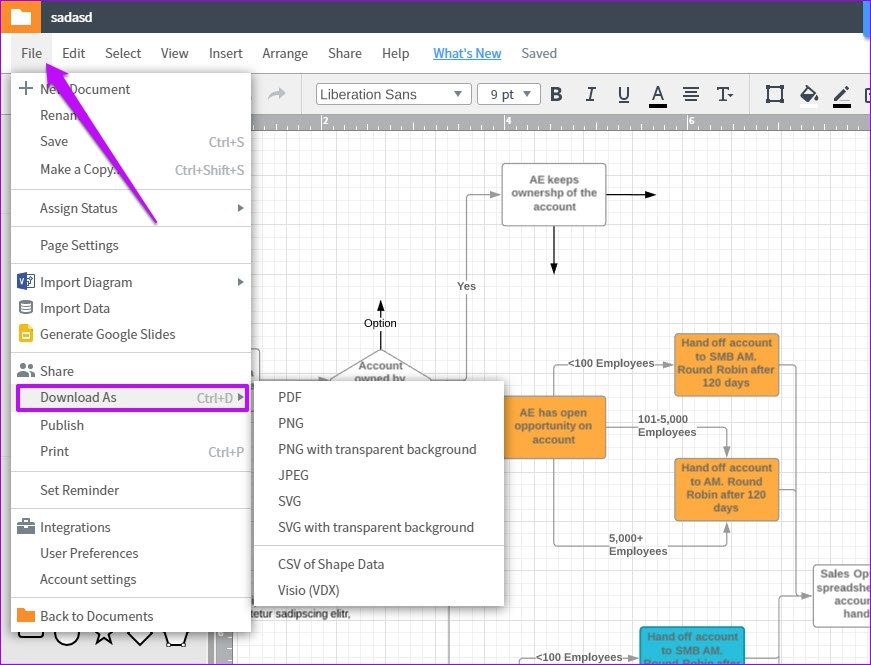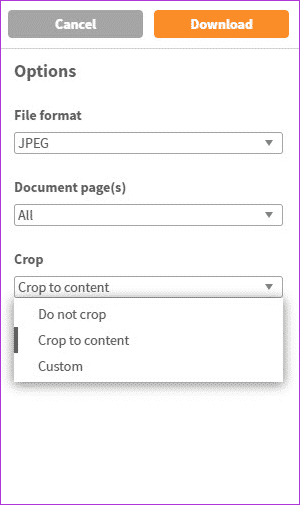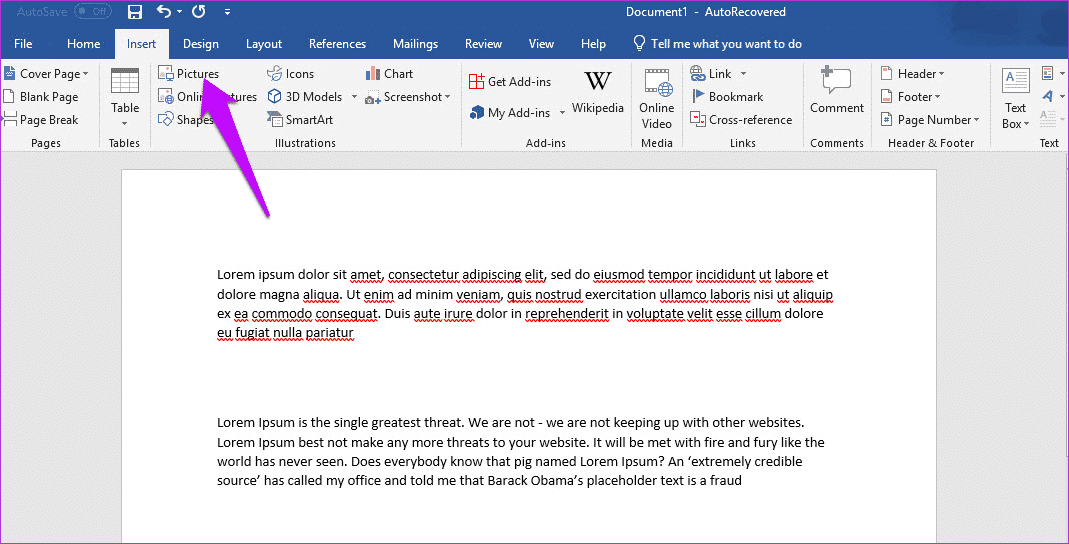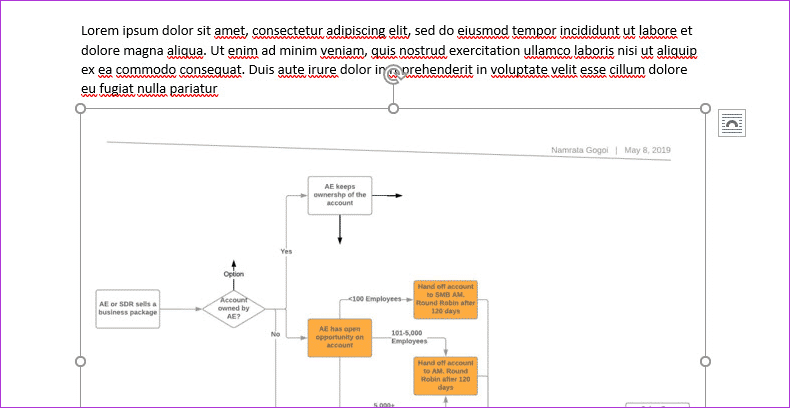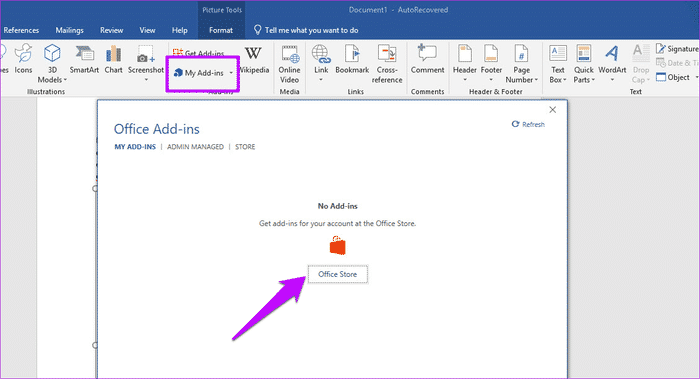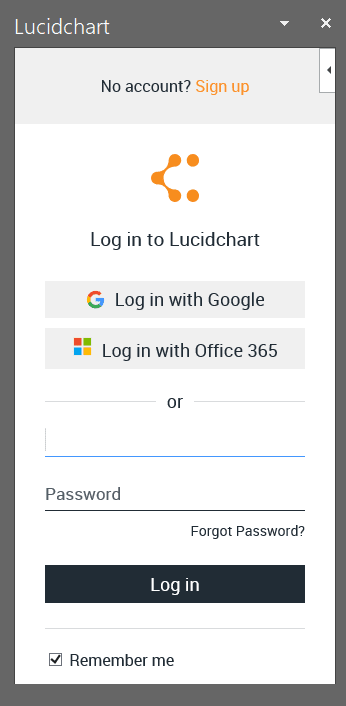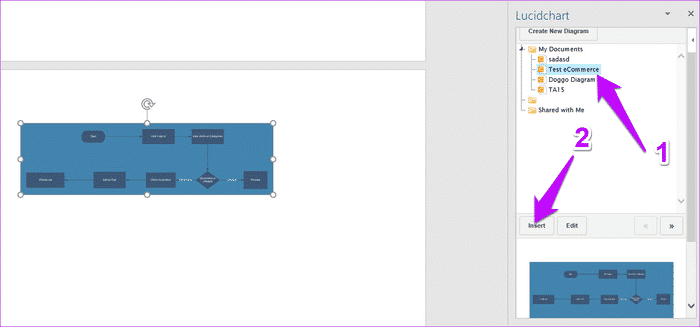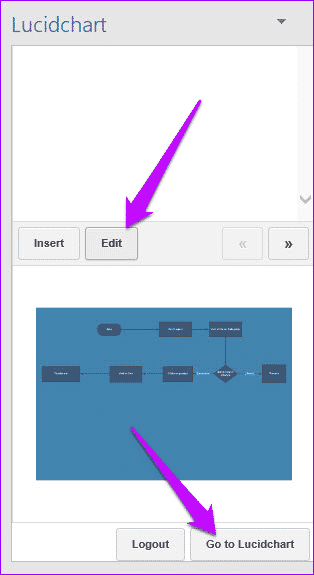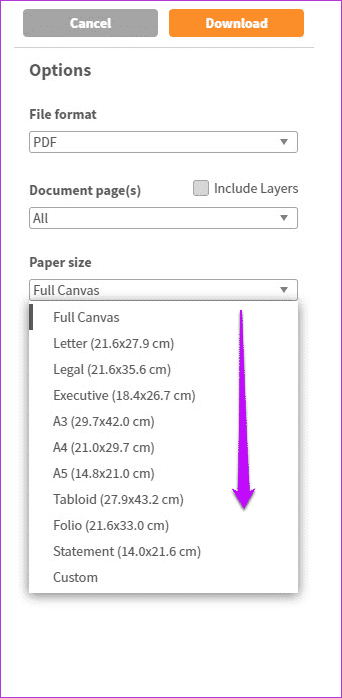Lucidchart 차트를 Microsoft Word 및 Excel로 내보내는 방법
Lucidchart는 전문적인 차트를 만들 때 많은 것을 제공합니다. 템플릿과 그래프 요소의 수는 타의 추종을 불허합니다. 그 외에도 Microsoft Visio 파일을 쉽게 가져올 수 있습니다. 모든 Visio 형식(vdx, .vsd 및 .vsdx)을 지원합니다.
그러나 이러한 차트를 내보내는 것은 어떻습니까? 더 정확하게. Lucidchart 차트를 Microsoft Word 및 Excel로 어떻게 내보내나요?
글쎄, 이것은 전혀 어렵지 않습니다. Lucidchart를 사용하면 문서를 PNG, JPEG 또는 SVG 파일로 저장할 수 있습니다. 좋은 점은 Word와 Excel에서 이러한 유형의 파일을 매우 쉽게 사용할 수 있다는 것입니다.
이를 달성하는 방법을 살펴보겠습니다.
잠금 차트 가져오기: 이미지 파일로
단계1 : 다이어그램 작업이 끝나면 파일 > 다른 이름으로 다운로드를 클릭하고 옵션(PNG, JPEG 또는 SVG) 중 하나를 선택합니다. 다음으로 문서 페이지 및 품질을 선택합니다.
두 개 이상의 그래픽을 다운로드하는 경우 문서 페이지 하단에서 페이지를 선택해야 합니다. 또한 여러 페이지를 다운로드하는 경우 zip 파일 형식으로 다운로드됩니다.
기본적으로 Lucidchart는 나중에 크기를 조정해야 하는 큰 패널을 내보냅니다. 따라서 원하는 대로 콘텐츠를 자릅니다.
이렇게 하려면 콘텐츠에 대해 "자르기"를 클릭하고 측면을 조정합니다. 모든 관련 세부 정보를 추가하거나 선택했으면 다운로드 버튼을 누르십시오.
단계2 : 원하는 위치에 데이터를 다운로드했으면 Word 또는 Excel을 엽니다. 그런 다음 삽입 > 그림을 클릭하고 업로드할 그림을 선택합니다.
여러 페이지를 다운로드하는 경우 먼저 이미지를 추출한 다음 Word 또는 Excel에 삽입해야 합니다.
- 전문가 팁: 또 다른 해결 방법은 차트의 빠른 스크린샷을 만들어 JPEG 또는 PNG 파일로 저장하고 동일한 이미지를 삽입하는 것입니다. 물론 여기에서는 동일한 품질을 얻지 못할 것입니다.
2. WORDEX용 추가 기능을 통해 Lucidchart 파일 가져오기
예, Lucidchart에는 차트를 Word 및 Excel로 직접 가져올 수 있는 옵션을 제공하는 추가 기능이 있습니다. 그러나 품질이나 인쇄 영역을 지정하는 옵션은 없습니다.
단계1 : 추가 기능을 추가하려면 Word 또는 Excel을 열고 삽입 > 내 추가 기능을 클릭합니다. Office Store를 클릭하고 검색 영역에서 Lucidchart를 검색합니다.
찾으면 추가를 클릭하십시오. Lucidchart 추가 기능은 상단 표시줄의 맨 오른쪽 모서리에 표시됩니다.
단계2 : 클릭하시면 로그인이 됩니다. 온라인 도구에 로그인할 때 사용한 것과 동일한 자격 증명을 사용해야 한다는 점을 기억하십시오.
사용자 이름과 비밀번호가 확인되면 Lucidchart는 오른쪽 창의 모든 차트를 가져옵니다.
단계3 : 선택한 폴더를 두 번 클릭하고 다음 그래프를 클릭합니다. 그러면 하단에 그래픽이 표시됩니다. 삽입을 클릭하기만 하면 됩니다.
Lucidchart 추가 기능은 다른 Word 또는 Excel 파일에 나타나지 않습니다. 상단에 있는 추가 기능 탭을 클릭하고 Lucidchart를 선택하면 되므로 걱정하지 마십시오. 특히 차트를 Word로 정기적으로 가져와야 하는 경우 이 작업이 상당히 반복될 수 있습니다. 반대로 매번 로그인할 필요가 없습니다.
Lucidchart가 차트를 가져오면 테두리, 그림자와 같은 표준 이미지 형식 옵션을 적용할 수 있습니다.
- 전문가 팁: 차트에 둘 이상의 페이지가 있는 경우 창에 있는 버튼을 통해 페이지 간에 전환할 수 있습니다.
LUCIDCHART 대 추가 기능. 수입
Lucidchart 추가 기능을 추가하는 것은 그래프를 Word 또는 Excel로 직접 가져올 수 있는 매우 쉬운 방법이지만, 이미지를 개별적으로 저장하는 추가 문제 없이, 의미를 공유하지 않는 것은 아닙니다.
아무도, 당신은 품질을 선택할 수 있습니다. 둘째, 그래픽을 투명 이미지로 가져오도록 선택할 수 없습니다.
또한 특정 그래픽을 편집해야 하는 경우 데스크탑 사이트를 열어 수정한 다음 그래픽을 삽입해야 합니다.
- 참고: Word와 Excel에 별도로 추가 기능을 포함해야 합니다.
보너스 팁: PDF로 내보내기
표준 이미지 형식 외에도 Lucidchart를 사용하면 스케치와 다이어그램을 PDF 문서로 가져올 수 있습니다.
사진과 유사하게 Lucidchart는 몇 가지 다운로드 옵션을 제공합니다. 전체 팔레트를 다운로드하거나 특정 크기를 선택할 수 있습니다.
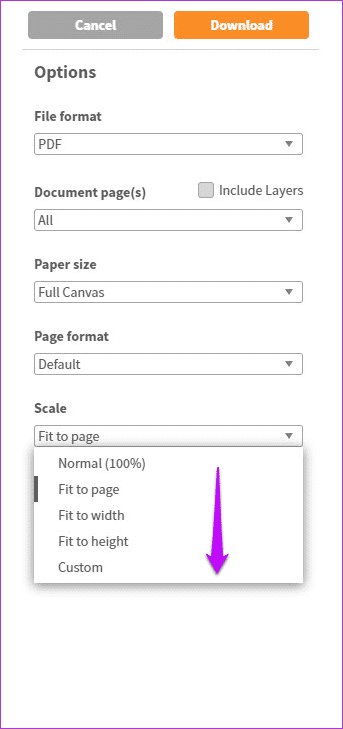
또한 이미지의 크기와 정렬을 지정할 수 있습니다. 완료되면 다운로드 버튼을 누르십시오.
상사처럼 도면 가져오기 및 내보내기
따라서 그래픽과 차트를 Microsoft Word 및 Excel로 가져와야 하는 방법입니다. 공용 컴퓨터에서 사용하는 경우 추가 기능에서 로그아웃하는 것을 잊지 마십시오. 추가 기능을 제거하더라도 추가 기능을 빠르게 클릭하면 인증 없이 추가 기능이 추가되기 때문입니다.
Lucidchart는 미리 만들어진 템플릿 덕분에 최고의 Visio 대안 중 하나입니다. 평면도에서 모형에 이르기까지 표면 아래에서 모든 것을 찾을 수 있습니다. 이 도구에 대해 내가 좋아하는 것은 직관적인 인터페이스와 도구입니다.